Este é um Guia que o ajuda passo-a-passo a registar-se no sistema de treino cognitivo on-line Mais Memória e auxilia-o a utilizar o sistema de treinos.
Conteúdo da ajuda
Os planos Mais Memória
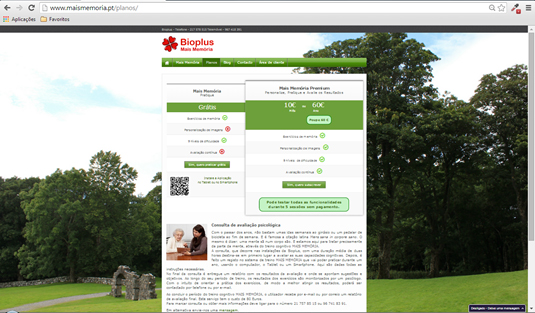
O Mais Memória tem à sua disposição o plano Mais Memória Grátis que poderá praticar de forma gratuita contudo os seus resultados não ficarão guardados não pudendo acompanhar a sua evolução.
O plano Mais Memória Premiumpermite-lhe personalizar os exercícios de treino cognitivo com fotos / imagens suas e tem a possibilidade de avaliar os seus resultados de forma contínua. Antes de subscrever este plano poderá testa-lo por 5 sessões sem efetuar qualquer pagamento.
Para subscrever carregue no botão verde “Sim, quero subscrever”
Como é a primeira vez que nos visita tem que se registar, onde diz “Novo registo” preencha os seus dados e caso seja beneficiário de algum desconto assinale no campo Benefícios (ex. ser associado do INATEL),clique na setinha para selecionar um dos nossos parceiros. No final carregue no botão verde “Registar” em baixo (mas antes não se esqueça de clicar onde está escrito os termos e condições do serviço Mais Memória, leia atentamente e caso concorde clique no quadradinho junto ao asterisco vermelho).
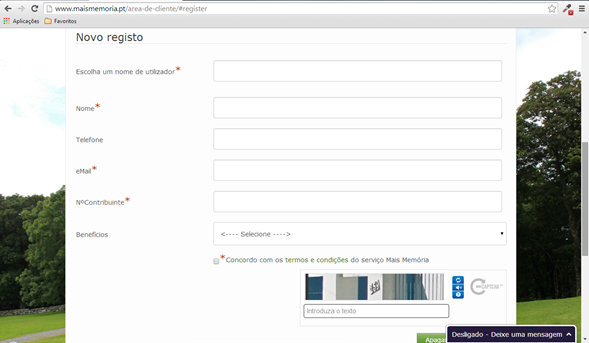
Irá aparecer a seguinte mensagem:
Parabéns! Registo concluído com sucesso.
Inicie sessão com a palavra-passe que foi enviada para o seu e-mail.
Memorize o seu nome de utilizador pois será através desse Nome que entra no site cada vez que quiser praticar os exercícios do Mais Memória.
- Agora que já tem a palavra passe clique onde diz “Área de Cliente”. Escreva o seu nome de utilizador e a palavra-passe que recebeu no seu email. Clique no botão verde “Entrar”.
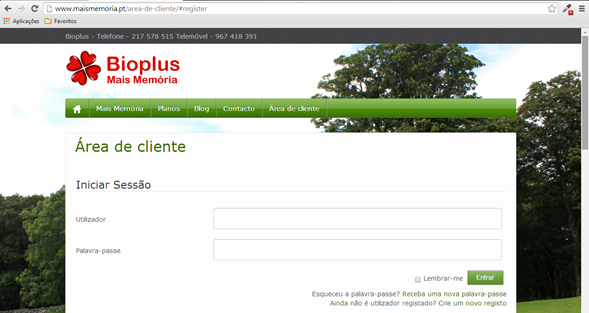
- Aparecerá uma página com a referência multibanco para proceder ao pagamento e começar rapidamente a treinar. Poderá imprimir a sua referência multibanco clicando em cima da imagem da impressora. Pode optar pelo pagamento de um mês pelo valor de 10euros ou se preferir paga apenas 60 euros por um ano de treinos. Mas lembre-se tem 5 sessões grátis para testar o plano Mais Memória Premium para experimentar agora clique no botão verde Praticar agora.
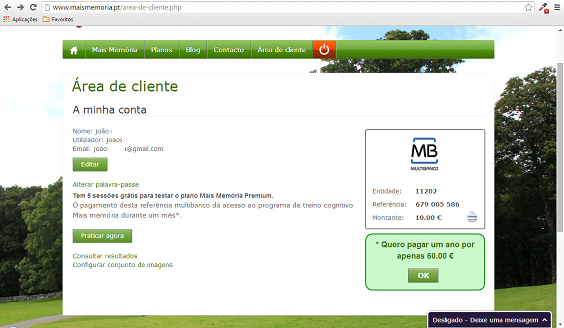
- Para recordar melhor a sua palavra passe sugerimos que a altere para uma palavra que para sí seja fácil de decorar. Poderá fazer a alteração nesta mesma página clicando em cima de: Alterar palavra passe (no lado esquerdo).
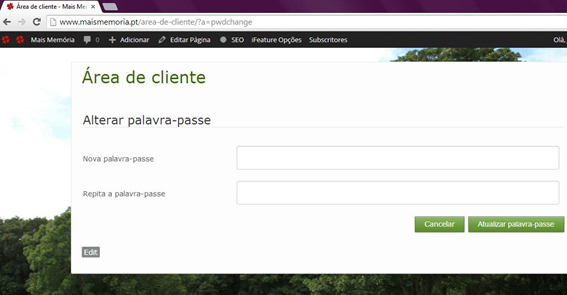
Aparecerá uma nova página para escrever e repetir a sua nova palavra-passe, depois clique no botão verde “Atualizar palavra-passe”.
Aparecerá a seguinte mensagem: Palavra-passe alterada com sucesso!
É necessário iniciar novamente a sessão para usar a nova palavra-passe.
- Após ter realizado o pagamento cada vez que entrar na área de cliente o exercício de treino cognitivo Mais Memória estará disponível para sí.
Para não ter que escrever a sua palavra-passe cada vez que inicia sessão, poderá clicar no quadradinho em baixo à direita onde diz: “Lembrar-me” e assim a sua palavra-passe fica guardada.
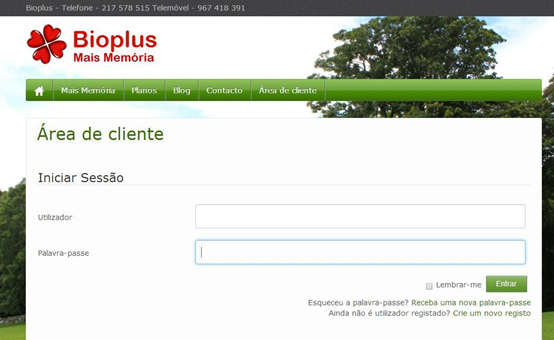
Em qualquer altura caso se tenha esquecido da sua palavra-passe ao Iniciar Sessão poderá pedir uma nova, podendo continuar a usufruir do seu sistema de treino cognitivo com todos os seus resultados guardados que fez até esse momento.
Basta clicar em cima de: Receba uma nova palavra-passe. Depois já sabe é só consultar o seu email que ela estará lá.
Comece já a praticar!
Teve problemas a registar-se? Tem alguma dúvida?
Nós esclarecemos!
Por favor contacte-nos:
21 757 85 15
96 741 83 91
Como praticar os exercícios de treino cognitivo Mais Memória
A) Plano Mais Memória Premium
Se está nas 5 sessões experimentais na Área de Cliente após ter iniciado sessão com o seu nome de utilizador e palavra-passe clique onde está escrito configurar conjunto de imagens (em baixo à esquerda).
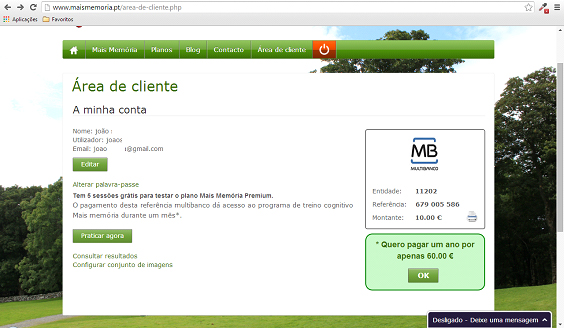
Irá visualizar a seguinte página
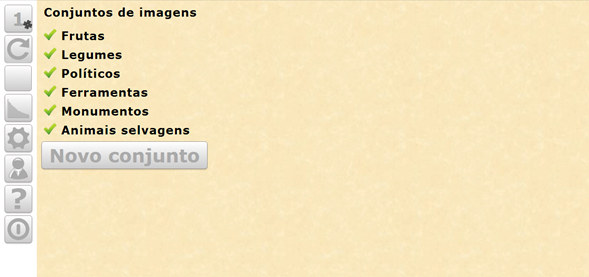
Poderá começar já a praticar com os nossos conjuntos de imagens ou adicionar as suas próprias imagens ou fotos.
O nosso conjunto de imagens estão divididos em 6 categorias: imagens de Frutas, Legumes, PolíticosFerramentas, Monumentos e Animais Selvagens. Poderá optar por exercitar com todas estas imagens aleatoriamente ou recusar a categoria de imagens que quer excluir. Por exemplo, se quiser excluir imagens com ferramentas clica em cima do certo verde que está junto a ferramentase aparecerá uma cruz vermelha. Escolha mediante o seu gosto pessoal e deixe a verde as imagens que pretende utilizar no seu treino.
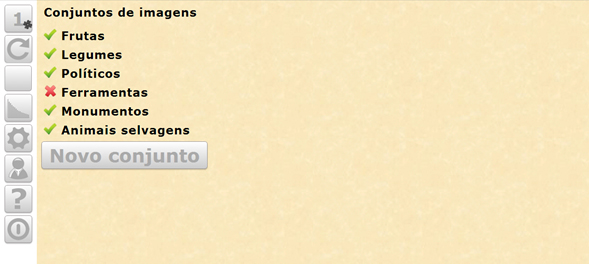
Agora que selecionou as imagens de acordo com a sua preferência comece a treinar clicando no botão da seta arredondada ![]() do seu lado esquerdo.
do seu lado esquerdo.
Aparecerá esta página, este é o treino cognitivo Mais Memória.
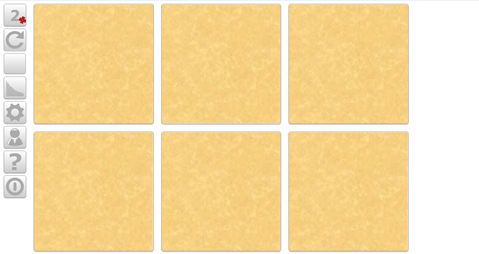
Os quadrados beges são cartas voltadas para baixo, todas elas têm imagens. O objetivo é descobrir onde está a carta com a imagem igual à que acabou de virar. Existem sempre 2 cartas exatamente iguais.
Se não acertar, a carta volta a esconder-se e tem que tentar memorizar onde foi que visualizou o par correspondente.
O treino começa com 6 cartas e assim que completar com sucesso este nível será aconselhado a passar para o próximo nível com maior número de cartas.
Aqui tem um exemplo das cartas viradas para cima e que foram já solucionadas só falta descobrir a carta igual à do Figo por isso ainda está virada para baixo.
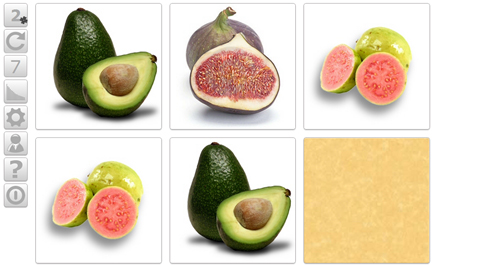
Esta barra lateral cinzenta aparecerá sempre cada vez que inicia o seu treino Mais Memória Grátis ou Mais Memória Premium, consulte este quadro para compreender a funcionalidade de cada botão:
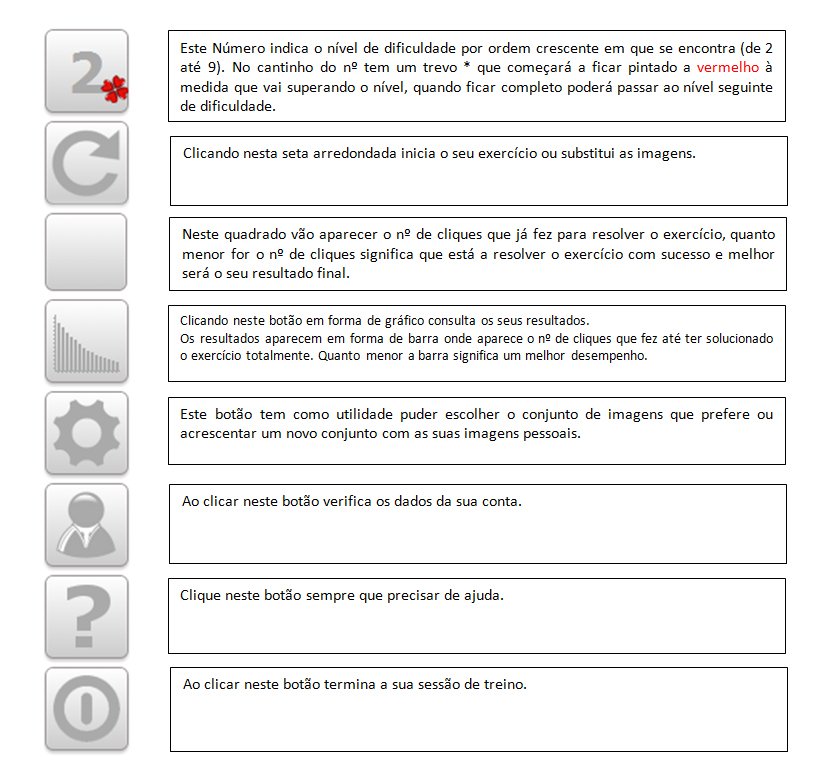
Para visualizar os resultados já sabe clica no botão lateral que tem um gráfico desenhado, veja um exemplo:
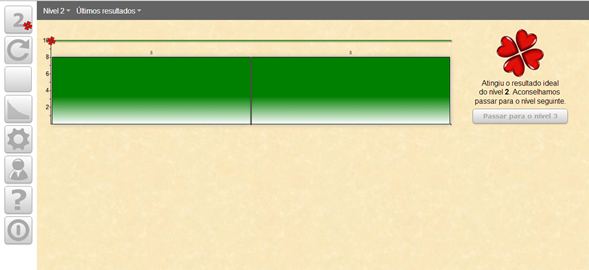
Quando superou o nível o trevo a vermelho ficará com as pétalas todas pintadas a vermelho e ao canto superior direito aparece a sugestão de passar ao nível seguinte, clique no botão preto “Passar para o nível 3”.
No caso de preferir acrescentar o seu próprio conjunto de imagens, clique no botão
“ Novo conjunto”
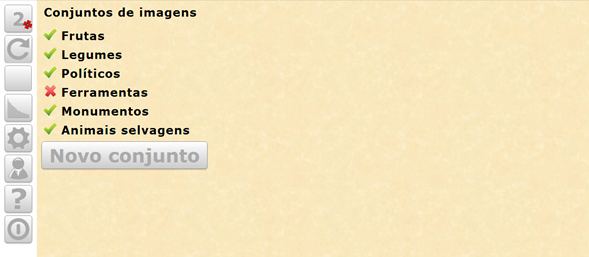
Aparecerá a seguinte página, escreva o nome que quer dar ao seu conjunto de imagens, neste exemplo foi escolhido o nome “Família”, por serem escolhidas fotografias onde aparecem familiares.
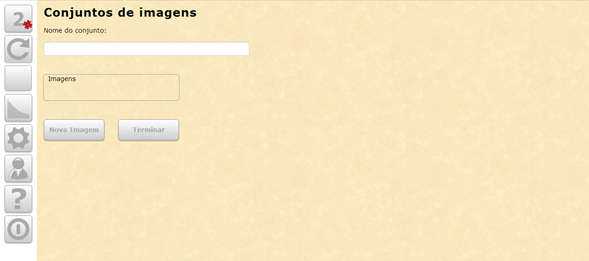
Depois clique no botão “Nova Imagem” e aparecerá uma janela onde poderá ir buscar as fotografias/imagens que estão guardadas no seu computador e que quer usar nos seus exercícios de treino cognitivo. Possivelmente tem essas imagens guardadas na pasta meus documentos. Cada vez que quer adicionar mais fotos terá que clicar novamente em “Nova Imagem”.
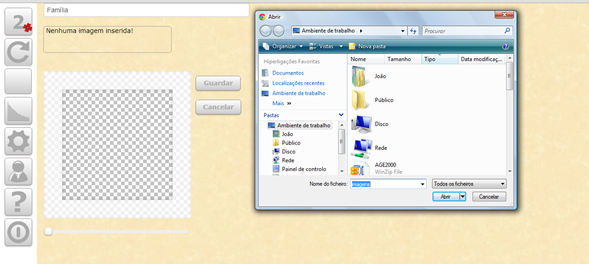
À medida que vai selecionando as suas fotos elas uma a uma vão aparecer nesse quadrado branco poderá ajustar a foto, tornando-a maior por exemplo, depois clique no botão “Guardar”, repita este passo sucessivamente para cada foto, todas as que guardou apareceram em cima em tamanho menor.
Caso se tenha enganado a selecionar uma foto pode exclui-la clicando no botão “Cancelar”. Veja o nosso exemplo:
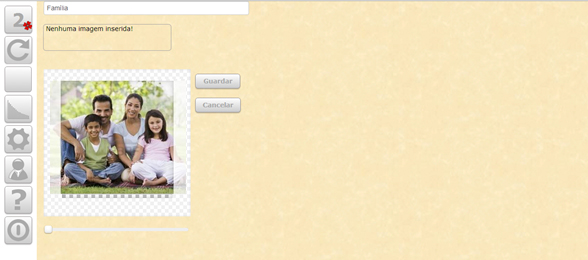
Deverá selecionar pelo menos 10 imagens para que o exercício possa ser iniciado. Depois carregue no botão “Terminar”
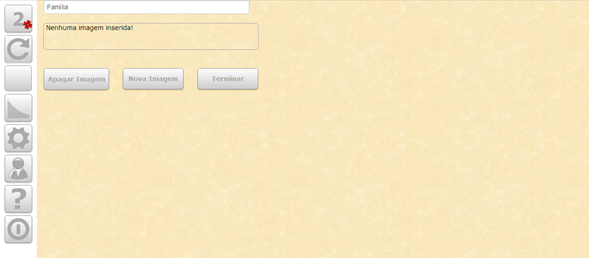
Assim que clicar em terminar automaticamente esse conjunto fica disponível sempre que iniciar o sistema de treinos, contudo se mais tarde o pretender excluir poderá clicar em cima do desenho do caixote do lixo a vermelho.
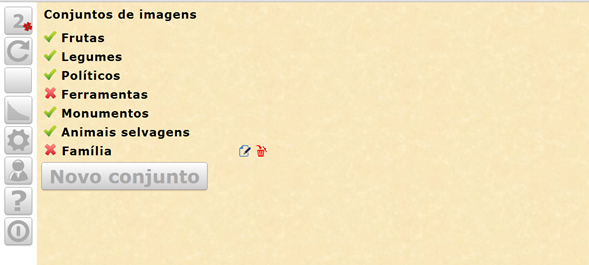
Comece agora a treinar clicando na seta arredondada do seu lado esquerdo.
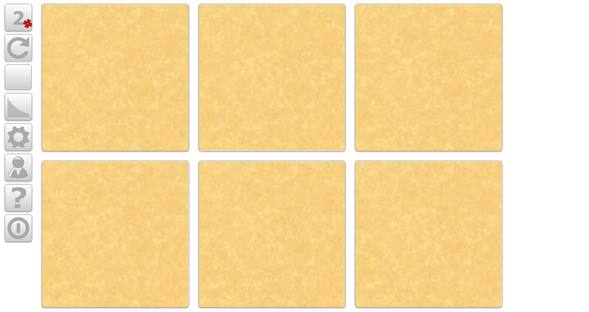
O plano Mais Memória Premium tem ainda outra vantagem que é o facto de poder acompanhar a evolução do seu desempenho. Clicando no botão do gráfico automaticamente aparecem os seus resultados do dia de hoje, mas poderá também acompanhar os últimos resultados de “Esta semana” e do “Mês” (incluindo os meses anteriores todos). Na barra de cima clique em Últimos Resultados e escolha desde quando os quer consultar.
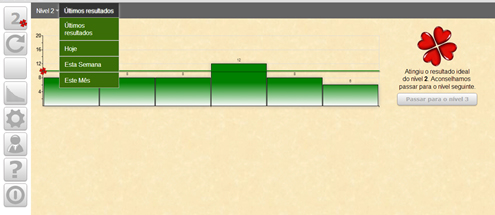
Para sair do sistema de treinos carregue no último botão da barra lateral. Tudo o que realizou ficará sempre guardado.
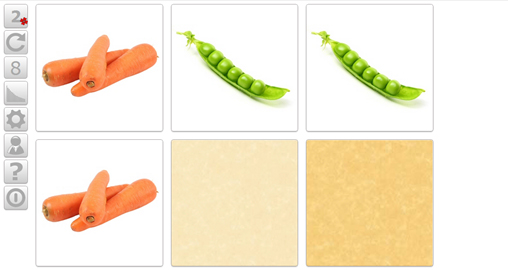
Se quer sair também do site Mais Memória clique no botão vermelho.
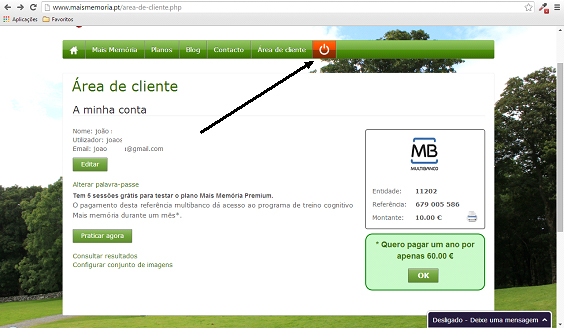
B) Plano Mais Memória Grátis
Neste plano irá ter o mesmo procedimento que já foi explicado no Plano Mais Memória Premium, porém não terá a opção de adicionar um novo conjunto de imagens personalizadas e não terá ainda hipótese de acompanhar os seus resultados ao longo do tempo, pois eles não serão guardados.
Para treinar gratuitamente poderá também utilizar o aplicativo no seu smartphone ou tablet.
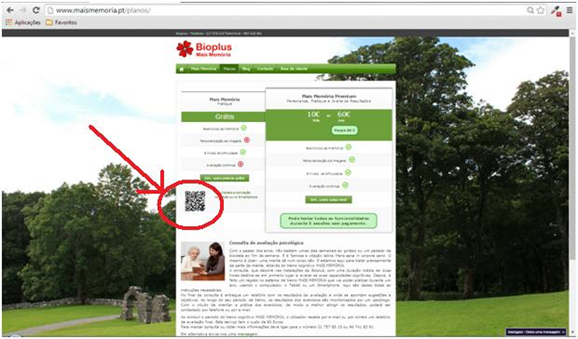
BONS TREINOS!
